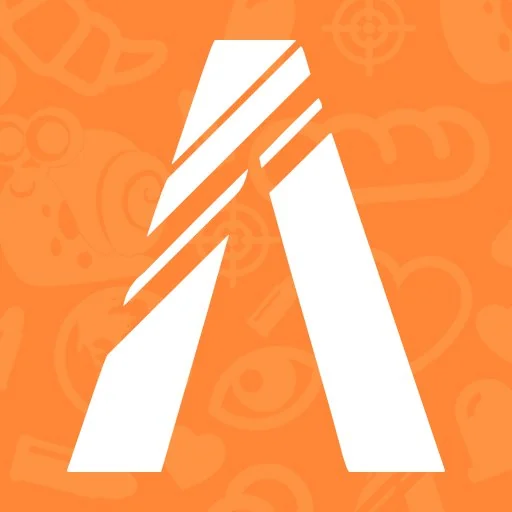Merhabalar,
Kendimde önceden bir kaç server için kurmuş olduğum mumble-voipin türkçe kurulumunu daha önce görmeyip ingilizce konudan öğrenmiştim. Burda ise mumble-voipi paketlerine kurup kullanmak isteyenler için türkçe detaylı anlatım yapacağım.
Özellikleri:
Mumble-voipe değinmek gerekir ise oyun içi voice chatinize kurulan bir plugin. 16D ses kalitesi ile eşsiz bir performans sunuyor. Teamspeak sunucuları ile uğraşmak istemeyenler için gayet güzel bir alternatif.
Kurulum:
Öncelikle aşşağıdaki iki linkten gerekli dosyaları indiriyoruz. Mumble-voip plugin, rp-radio ise telsiz sistemidir.
mumble-voip: link
rp-radio: link
mumble-voip vt: vt
rp-radio vt: vt
İlk olarak mumble-voip ve rp-radio isimli dosyaları resources adlı klasörümüze atıp server.cfg den startını veriyoruz.
Ardından ise mumble-voip adlı dosyamıza giriyoruz ve config.lua yı açıyoruz.
Ve fotoğrafta gördüğünüz kısıma geliyoruz. Bu gördüğünüz kısım telsizlerin isimlerini verdiğimiz kısımdır. ÖRN: 1 yazan kısımı LSPD telsiz yazar isek, o frekansa bağlandığımızda telsiz göstergesinde LSPD yazacaktır.
Ardından ise rp-radio isimli klasöre geliyoruz ve client.lua yı açıyoruz.
Fotoğrafta görmüş olduğunuz 2. satırdaki "Has" yazan kısımı true olarak değiştirir iseniz üzerinizde telsiz olmadan chate /radio yazdığınız zaman telsiz açılacaktır, false yaparsanız database inizde items tablosuna radio isimli bir item oluşturmanız gerekir ve item olmadan chate /radio yazar iseniz telsiz açılmayacaktır.
Şimdi ise client.lua yı kapatıp yine rp-radio dosyamızın içinde bulunan config.lua yı açıyoruz.
Burda gördüğünüz kısımda ise telsizinizi tuş ataması ile açmak istediğiniz tuş verilmiş. Bu tuş atamasının normali ise shift+f2 dir. Bu tuşu değiştirmek ister iseniz istediğiniz tuşun numarasını bu
bulup 289 yazan kısımla değiştirebilirsiniz.
Şimdi ise yine aynı config.lua mızın içerisinden biraz aşşağıya iniyoruz ve resimdeki kısımı buluyoruz.
Buraya dikkat etmeliyiz. Burada "Private" yazan kısım özel kanallardır. ÖRN: 42. satırda yazan 1 yerine 5 yazar iseniz ilk 5 kanala polis, ems, sheriff gibi özel permi olan insanlar girebilir.
47. Satırdaki "Max" ise telsizde bulunan maximum kanal sayısıdır. ÖRN: 800 yazan yeri 200 olarak değiştirir iseniz 200 numaralı kanaldan sonraki kanallara girilemez.
Telefon Entegresi Nasıl Yapılır.
Şimdi ise çoğu kişinin takıldığı kısıma geldik.
İlk olarak gcphone > client > client.lua ya giriyoruz.
Öncelikle gelen çağrıyı kabul etmeyi yani "gcPhone:acceptCall" kısımını göstereceğim.
Muhtemelen bu kısım sizde bu şekilde olacaktır. Bu kısımı aşşağıdaki şekilde değiştiriniz.
Değiştirmiş olduğumuz kod:
Kod:
exports["mumble-voip"]:SetCallChannel(infoCall.id + 1)
Burası bu kadardı.
Şimdi ise hemen bunun bir altında bulunan "gcPhone:rejectCall" yani geriçevirme kısmına gelelim.
Muhtemelen bu kısım sizde yukarıdaki şekilde olacaktır. Bunu ise aşşağıdaki şekilde değiştiriyoruz.
Değiştirmiş olduğumuz kod:
Kod:
exports["mumble-voip"]:SetCallChannel(0)
Şimdi ise oyununuza giriş yapıp teamspeak gibi şeylerle uğraşmadan 16D ses kalitesi ile rolün tadını çıkartabilirsiniz.
Kendimde önceden bir kaç server için kurmuş olduğum mumble-voipin türkçe kurulumunu daha önce görmeyip ingilizce konudan öğrenmiştim. Burda ise mumble-voipi paketlerine kurup kullanmak isteyenler için türkçe detaylı anlatım yapacağım.
Özellikleri:
Mumble-voipe değinmek gerekir ise oyun içi voice chatinize kurulan bir plugin. 16D ses kalitesi ile eşsiz bir performans sunuyor. Teamspeak sunucuları ile uğraşmak istemeyenler için gayet güzel bir alternatif.
Kurulum:
Öncelikle aşşağıdaki iki linkten gerekli dosyaları indiriyoruz. Mumble-voip plugin, rp-radio ise telsiz sistemidir.
mumble-voip: link
rp-radio: link
mumble-voip vt: vt
rp-radio vt: vt
İlk olarak mumble-voip ve rp-radio isimli dosyaları resources adlı klasörümüze atıp server.cfg den startını veriyoruz.
Ardından ise mumble-voip adlı dosyamıza giriyoruz ve config.lua yı açıyoruz.
Ve fotoğrafta gördüğünüz kısıma geliyoruz. Bu gördüğünüz kısım telsizlerin isimlerini verdiğimiz kısımdır. ÖRN: 1 yazan kısımı LSPD telsiz yazar isek, o frekansa bağlandığımızda telsiz göstergesinde LSPD yazacaktır.
Ardından ise rp-radio isimli klasöre geliyoruz ve client.lua yı açıyoruz.
Fotoğrafta görmüş olduğunuz 2. satırdaki "Has" yazan kısımı true olarak değiştirir iseniz üzerinizde telsiz olmadan chate /radio yazdığınız zaman telsiz açılacaktır, false yaparsanız database inizde items tablosuna radio isimli bir item oluşturmanız gerekir ve item olmadan chate /radio yazar iseniz telsiz açılmayacaktır.
Şimdi ise client.lua yı kapatıp yine rp-radio dosyamızın içinde bulunan config.lua yı açıyoruz.
Burda gördüğünüz kısımda ise telsizinizi tuş ataması ile açmak istediğiniz tuş verilmiş. Bu tuş atamasının normali ise shift+f2 dir. Bu tuşu değiştirmek ister iseniz istediğiniz tuşun numarasını bu
Ziyaretçiler için gizlenmiş link, görmek için
Giriş yap veya üye ol.
Şimdi ise yine aynı config.lua mızın içerisinden biraz aşşağıya iniyoruz ve resimdeki kısımı buluyoruz.
Buraya dikkat etmeliyiz. Burada "Private" yazan kısım özel kanallardır. ÖRN: 42. satırda yazan 1 yerine 5 yazar iseniz ilk 5 kanala polis, ems, sheriff gibi özel permi olan insanlar girebilir.
47. Satırdaki "Max" ise telsizde bulunan maximum kanal sayısıdır. ÖRN: 800 yazan yeri 200 olarak değiştirir iseniz 200 numaralı kanaldan sonraki kanallara girilemez.
Telefon Entegresi Nasıl Yapılır.
Şimdi ise çoğu kişinin takıldığı kısıma geldik.
İlk olarak gcphone > client > client.lua ya giriyoruz.
Öncelikle gelen çağrıyı kabul etmeyi yani "gcPhone:acceptCall" kısımını göstereceğim.
Muhtemelen bu kısım sizde bu şekilde olacaktır. Bu kısımı aşşağıdaki şekilde değiştiriniz.
Değiştirmiş olduğumuz kod:
Kod:
exports["mumble-voip"]:SetCallChannel(infoCall.id + 1)
Burası bu kadardı.
Şimdi ise hemen bunun bir altında bulunan "gcPhone:rejectCall" yani geriçevirme kısmına gelelim.
Muhtemelen bu kısım sizde yukarıdaki şekilde olacaktır. Bunu ise aşşağıdaki şekilde değiştiriyoruz.
Değiştirmiş olduğumuz kod:
Kod:
exports["mumble-voip"]:SetCallChannel(0)
Şimdi ise oyununuza giriş yapıp teamspeak gibi şeylerle uğraşmadan 16D ses kalitesi ile rolün tadını çıkartabilirsiniz.